【Resilio Sync】共有フォルダが追加されるデフォルトの場所を変更する方法

『Resilio Sync』は、無料でも利用できるP2Pタイプのファイル共有アプリとなり、パソコン・スマホなどでフォルダを簡単に同期できます。
Resilio Syncのスマホアプリでは、QRコードなどを利用し、他のデバイスから共有フォルダを追加できますが、今回は、その共有フォルダが追加されるデフォルトの場所を変更する方法となります。
【Resilio Sync】共有フォルダが追加されるデフォルトの場所を変更する方法
アプリのバージョンによっては方法が異なる可能性があります。(手順内ではAndroidスマホを使用)
- Resilio Syncアプリを開き、画面の左上のメニューを選択します。

- メニュー内にある「設定」を選択します。
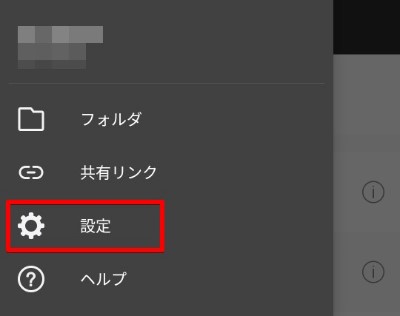
- 設定内にある「詳細設定」を選択します。

- 詳細設定内にある「初期設定のフォルダの場所」を選択します。

- 端末やSDカードからフォルダを選択できる画面となるので、任意のフォルダを選択します。

フォルダ選択の画面。任意のフォルダを選択し、画面下部にある「フォルダを選択」をタップします
デフォルトフォルダを有効にする設定
また、共有フォルダが追加される場所を、上記で設定したデフォルトフォルダにするには、詳細設定内にある「シンプルモード」を選択し、シンプルモードをオンにする必要があります。
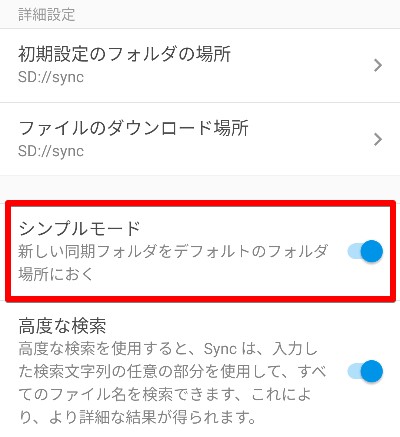
なお、シンプルモードをオフにすると、共有フォルダを追加するたびに、配置する場所を選択できます。
